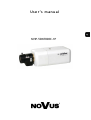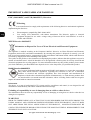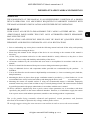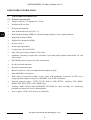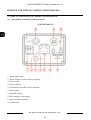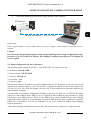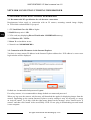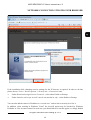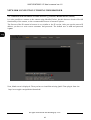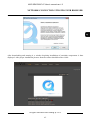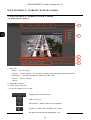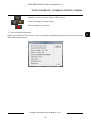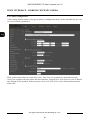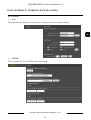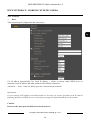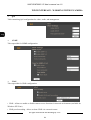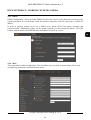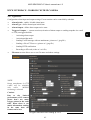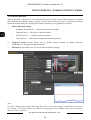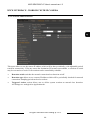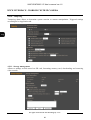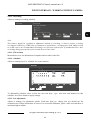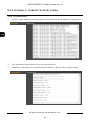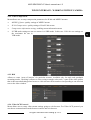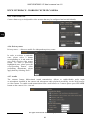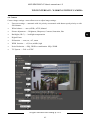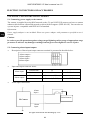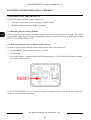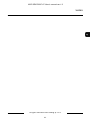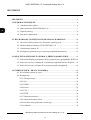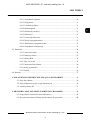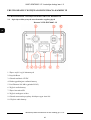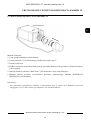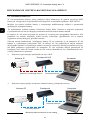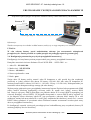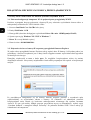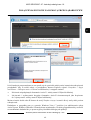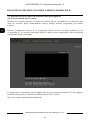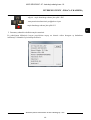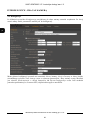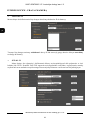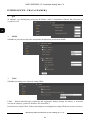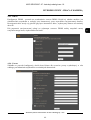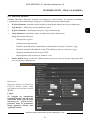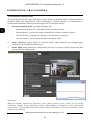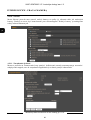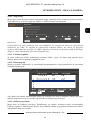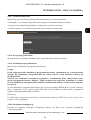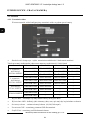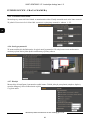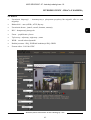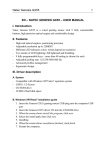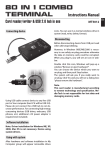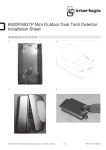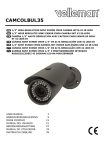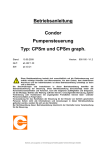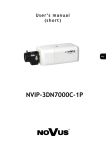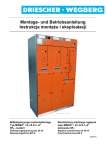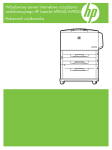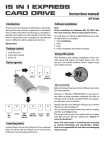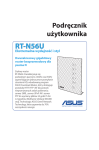Download User's manual
Transcript
U s e r ’s m a n u a l NVIP-5DN7000C-1P NVIP-5DN7000C-1P User’s manual ver.1.0 IMPORTANT SAFEGUARDS AND WARNINGS EMC (2004/108/EC) and LVD (2006/95/EC ) Directives CE Marking Our products are manufactured to comply with requirements of the following directives and national regulations implementing the directives: • • Electromagnetic compatibility EMC 2004/108/EC. Low voltage LVD 2006/95/EC with further amendment. The Directive applies to electrical equipment designed for use with a voltage rating of between 50VAC and 1000VAC as well as 75VDC and 1500VDC. WEEE Directive 2002/96/EC Information on Disposal for Users of Waste Electrical and Electronic Equipment This appliance is marked according to the European 1000VAC Directive on Waste Electrical and Electronic Equipment (2002/96/EC) and further amendments. By ensuring this product is disposed of correctly, you will help to prevent potential negative consequences for the environment and human health, which could otherwise be caused by inappropriate waste handling of this product. The symbol on the product, or the documents accompanying the product, indicates that this appliance may not be treated as household waste. It shall be handed over to the applicable collection point for used up electrical and electronic equipment for recycling purpose. For more information about recycling of this product, please contact your local authorities, your household waste disposal service or the shop where you purchased the product. RoHS Directive 2002/95/EC Out of concern for human health protection and friendly environment, we assure that our products falling under RoHS Directive regulations, regarding the restriction of the use of hazardous substances in electrical and electronic equipment, have been designed and manufactured in compliance with the above mentioned regulations. Simultaneously, we claim that our products have been tested and do not contain hazardous substances whose exceeding limits could have negative impact on human health or natural environment Information The device, as a part of professional CCTV system used for surveillance and control, is not designed for self installation in households by individuals without technical knowledge. Excluding of responsibility in case of damaging data on a disk or other devices: The manufacturer does not bear any responsibility in case of damaging or losing data on a disk or other devices during device operation. WARNING! PRIOR TO UNDERTAKING ANY ACTION THAT IS NOT DESCRIBED FOR THE GIVEN PRODUCT IN USER’S MANUAL AND OTHER DOCUMENTS DELIVERED WITH THE PRODUCT, OR IF IT DOES NOT ARISE FROM THE USUAL APPLICATION OF THE PRODUCT, MANUFACTURER MUST BE CONTACTED UNDER THE RIGOR OF EXCLUDING THE MANUFACTURER’S RESPONSIBILITY FOR THE RESULTS OF SUCH AN ACTION. All rights reserved © AAT Holding sp. z o.o. 2 NVIP-5DN7000C-1P User’s manual ver.1.0 IMPORTANT SAFEGUARDS AND WARNINGS WARNING! THE KNOWLEDGE OF THIS MANUAL IS AN INDESPENSIBLE CONDITION OF A PROPER DEVICE OPERATION. YOU ARE KINDLY REQUSTED TO FAMILIRIZE YOURSELF WITH THE MANUAL PRIOR TO INSTALLATION AND FURTHER DEVICE OPERATION. WARNING! USER IS NOT ALLOWED TO DISASSEMBLE THE CASING AS THERE ARE NO USER -SERVICEABLE PARTS INSIDE THIS UNIT. ONLY AUTHORIZED SERVICE PERSONNEL MAY OPEN THE UNIT INSTALLATION AND SERVICING SHOULD ONLY BE DONE BY QUALIFIED SERVICE PERSONNEL AND SHOULD CONFORM TO ALL LOCAL REGULATIONS 1. Prior to undertaking any action please consult the following manual and read all the safety and operating instructions before starting the device. 2. Please keep this manual for the lifespan of the device in case referring to the contents of this manual is necessary; 3. All the safety precautions referred to in this manual should be strictly followed, as they have a direct influence on user’s safety and durability and reliability of the device; 4. All actions conducted by the servicemen and users must be accomplished in accordance with the user’s manual; 5. The device should be disconnected from power sources during maintenance procedures; 6. Usage of additional devices and components neither provided nor recommended by the producer is forbidden; 7. You are not allowed to use the camera in high humidity environment (i.e. close to swimming pools, bath tubs, damp basements); 8. Mounting the device in places where proper ventilation cannot be provided (e. g. closed lockers etc.) is not recommended since it may lead to heat build-up and damaging the device itself as a consequence; 9. Mounting the camera on unstable surface or using not recommended mounts is forbidden. Improperly mounted camera may cause a fatal accident or may be seriously damaged itself. The camera must be mounted by qualified personnel with proper authorization, in accordance with this user’s manual. 10. Device should be supplied only from a power sources whose parameters are in accordance with those specified by the producer in the camera technical datasheet. Therefore, it is forbidden to supply the camera from a power sources with unknown parameters, unstable or not meeting producer’s requirements; Due to the product being constantly enhanced and optimized, certain parameters and functions described in the manual in question may change without further notice. We strongly suggest visiting the www.novuscctv.com website in order to access the newest manual All rights reserved © AAT Holding sp. z o.o. 3 NVIP-5DN7000C-1P User’s manual ver.1.0 TABLE OF CONTENTS TABLE OF CONTENTS ..................................................................................................... 4 1. FOREWORD INFORMATION ................................................................................... ..6 1.1. General Characteristics ........................................................................................ 6 1.2. NVIP-5DN7000C-1P tech specification ......................................................... ...7 1.3. Camera dimension ........................................................................................... ...8 1.4. Package contents............................................................................................... ...9 2. START-UP AND INITIAL IP CAMERA CONFIGURATION ............................... 10 2.1. Description of connectors and control tools ...................................................... 10 2.2. NVIP-5DN7000C-1P lens mount ..................................................................... 11 2.3. Starting the IP camera........................................................................................ 12 2.4. Initial configuration via the Web browser ......................................................... 13 3. NETWORK CONNECTION UTILIZING WEB BROSWER ................................ 14 3.1. Recommended PC specification for web browser ............................................. 14 3.2. Connection with IP camera via the Internet Explorer ........................................ 14 3.3. Connection with IP camera via the other browser ............................................. 16 4. WWW INTERFACE - WORKING WITH IP CAMERA ......................................... 18 4.1. Displaying live pictures. ..................................................................................... 18 4.2. Camera configuration. ........................................................................................ 20 4.2.1 Security ...................................................................................................... 20 4.2.2 Network ...................................................................................................... 23 4.2.3 DDNS ......................................................................................................... 25 4.2.4 Mail ............................................................................................................ 25 4.2.5 FTP ............................................................................................................. 26 4.2.6 HTTP .......................................................................................................... 26 4.2.7 Application ................................................................................................. 27 4.2.8 Motion detection ........................................................................................ 28 4.2.9. Network connection loss ........................................................................... 29 4.2.10 Tampering ................................................................................................ 30 All rights reserved © AAT Holding sp. z o.o. 4 NVIP-5DN7000C-1P User’s manual ver.1.0 TABLE OF CONTENTS 4.2.11 Storage management................................................................................ 30 4.2.12 Recording................................................................................................. 31 4.2.13 File location ............................................................................................. 31 4.2.14 Schedule................................................................................................... 31 4.2.15 Iris adjustment ......................................................................................... 31 4.2.16 View information ..................................................................................... 32 4.2.17 Factory defaults ....................................................................................... 33 4.2.18 Software version ...................................................................................... 33 4.2.19 Software upgrade ..................................................................................... 33 4.2.20 Maintenance............................................................................................. 33 4.3. Streaming. ..................................................................................................................... 34 4.3.1 Video format .............................................................................................. 34 4.3.2 Video compresion ...................................................................................... 35 4.3.3 ROI ............................................................................................................ 35 4.3.4 Video OCX protocol .................................................................................. 35 4.3.5 Video frame rate ........................................................................................ 36 4.3.6 Privacy zones ............................................................................................. 36 4.3.7 Audio ......................................................................................................... 36 4.4. Camera .......................................................................................................................... 37 5. ELECTRIC CONNECTORS AND ACCESORIES ................................................. 38 5.1. Connecting power supply to the camera. .......................................................... 38 5.1. Connecting alarm input and output .................................................................... 38 5.2. SD card installation ........................................................................................... 39 6. RESTORING FACTORY DEFAULTS .................................................................... 40 6.1. Restoring software factory defaults ................................................................... 40 6.2. Restoring hardware factory defaults in IP cameras .......................................... 40 All rights reserved © AAT Holding sp. z o.o. 5 NVIP-5DN7000C-1P User’s manual ver.1.0 FOREWORD INFORMATION 1. FOREWORD INFORMATION 1.1. General Characteristics • Imager resolution: 5.0 megapixels 4:3 ratio • Mechanical IR cut filter • IR operation capability • Min. Illumination from 0,02 lx/F=1.2 • Wide Dynamic Range (WDR) for enhanced image quality in diverse light conditions • Digital Slow Shutter (DSS) • Digital Noise Reduction (DNR) • Privacy zones: 5 • Alarm input and outputs • Compression: H.264, M-JPEG • Max video processing resolution: 2592x1944 • Quadruple streaming: compression, resolution, speed and quality defined individually for each video stream • RTP/RTSP protocol support for video transmission • Pre & post-alarm functions • Hardware motion detection • Built-in webserver: camera configuration through the website • MicroSD/SDHC card support • Wide range of responses to alarm events: e-mail with attachment, saving file on FTP server, triggering alarm output, saving file on SD/SDHC card, HTTP notification • Network protocol support : HTTP, TCP/IP, IPv4/v6, UDP, HTTPS, Multicast, FTP, DHCP, DDNS, NTP, RTSP, RTP, UPnP, SNMP, QoS, • Software: NMS (NOVUS MANAGEMENT SYSTEM) for video recording, live monitoring, playback and remote IP devices administration • Power supply: 12VDC, PoE (Power over Ethernet) All rights reserved © AAT Holding sp. z o.o. 6 NVIP-5DN7000C-1P User’s manual ver.1.0 FOREWORD INFORMATION 1.2. NVIP-5DN7000C-1P specification Model Pick-up Element Imager Resolution NVIP-5DN7000C-1P 1/2,5”, 5M Progressive Scan CMOS 5 megapixels Color: 0.2 lx / F 1.2 Min. Illumination B/W: 0.02 lx / F 1.2 S/N Ratio > 50 dB (AGC Off) Electronic Shutter Auto / Manual (1/1.5 ~ 1/10 000 s) Digital Slow Shutter (DSS) 1/25 s ~ 1 s Wide Dynamic Range (WDR) Lo /Mid /Hi / Off White Balance Auto / ATW / Manual (RGB) Back Light Compensation (BLC) On /Off Synchronization Internal Day/Night Switching Auto Lens type D Iris Mode CS Image function DNR – digital noise reduction, 2592 x 1944, 2048 x 1536, 1920 x 1080, 1280 x 1024, Resolution 1280 x 720,1024 x 768, 800 x 600,720x576,640 x 480, 352x288 Up to 12fps for 2592 x 1944, up to 15 fps for 2048x1536, up to 25 fps Frame Rate for other streams* Multi Streaming 4 streams Video Compression H.264/M-JPEG Audio Compression G.711 / G.726 Motion Detection Hardware E-mail with attachment, saving file on FTP, saving file to SD card, alarm System reaction to alarm event output activation, HTTP notification Pre-alarm: up to 20 frame of picture or 3sec Pre/Post Alarm Post-alarm: up to 20 frame of picture or 9999sec Video Saving Files AVI(SD card), JPEG(FTP) Time Synchronization Automatic time synchronization with NTP server HTTP, TCP/IP, IPv4/v6, UDP, HTTPS, Multicast, FTP, DHCP, DDNS, NTP, Network Protocols Support RTSP, RTP, UPnP, SNMP, QoS, Software NMS Password protected camera access and its configuration, HTTPS, IP Security filtering, IEEE 802.1X Privacy Zones 5 Video output BNC, 1.0 Vp-p, 75 Ohm Audio Input 1 x Jack (3,5mm) Audio Output 1 x Jack (3,5mm) Alarm Input 1, (NO/NC) Alarm Output 1, electronic relay galvanically isolated, 0.1A, 30V AC/DC External Ports 1x Ethernet RJ-45 connector 10/100 Mbit/s, 1x microSD/SDHC Power Supply 12V DC/ PoE(IEEE 802.3af) Power Consumption 4W Operating Temperature -10°C ~ 50°C Dimensions (mm) 75 (w) x 52 (h) x 125 (l) All rights reserved © AAT Holding sp. z o.o. Weight 0,35 kg 7 NVIP-5DN7000C-1P User’s manual ver.1.0 FOREWORD INFORMATION 1.3. Camera dimensions All rights reserved © AAT Holding sp. z o.o. 8 NVIP-5DN7000C-1P User’s manual ver.1.0 FOREWORD INFORMATION 1.4. Package contents After you open the package make sure that the following elements are inside: • IP camera • 230 VAC / 12 Accessories bag VDC power supply • Accessories Short versionbag of user’s manual • Short CD containing version ofmanual user’s and manual software • CD containing manual and software If any of this elements has been damaged during transport, pack all the elements back into the original box and contact your supplier for further assistance. If any of this elements has been damaged during transport, pack all the elements back into the original box and contact your supplier for further assistance. CAUTION! If the device was brought from a location with lower temperature, please wait until it reaches the CAUTION! temperature of location it is currently in. Turning the device on immediately after bringing it If the adevice waswith brought from a location with lower temperature, wait until water it reaches the from location lower ambient temperature is forbidden, as please the condensing vapour temperature of location it is currently in. Turning the device on immediately after bringing it may cause short-circuits and damage the device as a result. from a location with lower ambient temperature is forbidden, as the condensing water vapour may cause short-circuits andfamiliarize damage theyourself device as a result. Before starting the device with the description and the role of particular inputs, outputs and adjusting elements that the device is equipped with. Before starting the device familiarize yourself with the description and the role of particular inputs, outputs and adjusting elements that the device is equipped with. All rights reserved © AAT Holding sp. z o.o. 9 NVIP-5DN7000C-1P User’s manual ver.1.0 START-UP AND INITIAL CAMERA CONFIGURATION 2. START-UP AND INITIAL IP CAMERA CONFIGURATION 2.1. Description of connectors and control tools NVIP-5DN7000C-1P 1. Alarm input/output 2. ’Reset’ button (reverts to factory defaults) 3. Power socket 4. Power indicator 5. Port Ethernet 100 Mb/s (RJ-45 connector) 6. Audio output 7. MicroSD card slot 8. BNC analogue video output 9. Auto Iris control terminal 10. Audio input All rights reserved © AAT Holding sp. z o.o. 10 NVIP-5DN7000C-1P User’s manual ver.1.0 START-UP AND INITIAL CAMERA CONFIGURATION 2.2. NVIP-5DN7000C-1P lens mount Blocking screw Lens Mount: 1. Remove the protecting cap. 2. Attach the C/CS lens adapter if necessary. 3. Attach the lens to the camera by turning it clockwise. 4. Adjust “Back Focus” if necessary. AI lens mount: 1. Attach the lens to the camera (see above). 2. Connect the lens plug to the auto iris connector on the side of the camera. 3. Adjust the lighting level in MENU>IRIS ADJUSTMENT tab. Information: To mount C type lens you should use additional C/CS adapter (not included) All rights reserved © AAT Holding sp. z o.o. 11 NVIP-5DN7000C-1P User’s manual ver.1.0 START-UP AND INITIAL CAMERA CONFIGURATION 2.4. Starting the IP camera To run NOVUS IP camera you have to connect ethernet cable between camera and network switch with PoE support (IEEE 802.3af). You can also connect it directly via power supply adapter with parameters compatible with camera power supply specification. After connecting power supply green LED should light on. Initialization process is then started which takes about 30 seconds. You can then proceed to connect to the camera via web browser. If the connection is successfully established orange LED blinks with a frequency proportional to the quantity of data sent. Connecting via web browser is then possible. If connection isn’t established (the network cable is disconnected) green and orange LEDs aren't active, solid light means that network connection is ok but camera doesn't receive or send any data, with possible PC network settings error. The recommended way to start an IP camera and perform its configuration is a connection directly to the network switch which is not connected to other devices. To obtain further information about network configuration parameters (IP address, gateway, network mask, etc.) please contact your network administrator. • Connection utilising network switch with PoE support IP Camera Network Switch PoE Power supply and network transmission • Computer Network transmission Connection utilising external power supply and network switch IP Camera Network Switch Network transmission Network transmission All rights reserved © AAT Holding sp. z o.o. 12 Computer NVIP-5DN7000C-1P User’s manual ver.1.0 START-UP AND INITIAL CAMERA CONFIGURATION • Connection utilising external power supply directly to the computer IP Camera Computer Network transmission - cross over cable Information: Power supply adapter is not included. Please use power adapter with parameters specified in user’s manual. Caution: In order to provide protection against voltage surges/lightning strikes, usage of appropriate surge protectors (e.g. NVS-110E/P) is advised. Any damages resulting from surges are not eligible for service repairs. 2.5. Initial configuration via the web browser The default network settings for NVIP-2… and NVIP-5DN... IP camera series are : 1. IP address= 192.168.1.200 2. Network mask - 255.255.255.0 3. Gateway - 192.168.1.1 4. User name - root 5. Password - pass Knowing the camera’s IP address you need to appropriately set PC IP address, so the two devices can operate in one network subnet ( e.g. for IP 192.168.1.1, appropriate address for the camera ranges from 192.168.1.2 to 192.168.1.254, for example 192.168.1.60). It is not allowed to set the same addresses for camera and PC computer You can either set a network configuration (IP address, gateway, net mask, etc.) of NOVUS IP camera yourself or select DHCP mode (DHCP server is required in this method in target network) by using web browser or by NMS software. When you use DHCP server check IP address lease and its linking with camera MAC address to avoid changing or losing IP address during device operation or network/ DHCP server breakdown. You have to remember to use a new camera IP address after changing network parameters. After network setting configuration has been done, the camera can be connected to a target network. All rights reserved © AAT Holding sp. z o.o. 13 NVIP-5DN7000C-1P User’s manual ver.1.0 NETWORK CONNECTION UTILIZING WEB BROWSER 3. NETWORK CONNECTION UTILIZING WEB BROSWER 3.1. Recommended PC specification for web browser connections Requirements below apply to connection with an IP camera, assuming smooth image display in 2592x1944 resolution and 12 fps speed. 1. CPU Intel Dual Core 2,4 GHz or higher 2. RAM Memory min. 1 GB 3. VGA card (any displaying Direct 3D with min. 128 MB RAM memory) 4. OS Windows XP / VISTA 5. Direct X version 9.0 or newer 6. Network card 10/100/1000 Mb/s 3.2. Connection with IP camera via the Internet Explorer You have to enter camera IP address in the Internet Explorer address bar. If IP address is correct user login window will be displayed: Default user is root and default password is pass. For safety reasons, it is recommended to change default user name and password. When you log on to the camera, web browser will download the applet for displaying images from the camera. Depending on the current Internet Explorer security settings it may be necessary to accept an ActiveX control. To do this, click the right mouse button on the message, select "Install Active X control" and then click Install. After successfully NVIP Viewer plug in downloading run and install it on a computer. All rights reserved © AAT Holding sp. z o.o. 14 NVIP-5DN7000C-1P User’s manual ver.1.0 NETWORK CONNECTION UTILIZING WEB BROWSER If the installation fails, changing security settings for the IE browser is required. In order to do that, please choose: Tools > Internet options > Security tab > Custom level and: • Under Download unsigned ActiveX controls - select either Enable or Prompt • Under Initialize and script ActiveX controls not marked as safe - select Enable or Prompt You can also add the camera’s IP address to “trusted zone” and set lowest security level for it. In addition, when working in Windows Vista/7 the ActiveX applet may be blocked by Windows Defender or User account control. In such case you should allow to run this applet, or simply disable All rights reserved © AAT Holding sp. z o.o. 15 NVIP-5DN7000C-1P User’s manual ver.1.0 NETWORK CONNECTION UTILIZING WEB BROWSER 3.3. Connection with IP camera via other browser eg. Chrome, Mozilla Firefox, Safari ) It is also possible to connect to the camera using Mozilla Firefox, but this browser doesn't offer full functionality of the camera, so the recommended browser is Internet Explorer. The first run of the IP camera in browser is very similar to the IE version. After you type the correct IP address you have to write correct username and password. The default user is root and password is pass. Next, blank screen is displayed. Then you have to install the missing Quick Time plug-in from site: http://www.apple.com/quicktime/download/ All rights reserved © AAT Holding sp. z o.o. 16 NVIP-5DN7000C-1P User’s manual ver.1.0 NETWORK CONNECTION UTILIZING WEB BROWSER After downloading and running it, a window depicting installation of particular components is then displayed. After proper installation pictures from the camera should become visible All rights reserved © AAT Holding sp. z o.o. 17 NVIP-5DN7000C-1P User’s manual ver.1.0 WWW INTERFACE - WORKING WITH IP CAMERA 4. WWW INTERFACE - WORKING WITH IP CAMERA 4.1. Displaying live pictures 1. 2. 3. 4. 5. 1. Main tabs Home — live view page System — camera settings ( IP, recording, sending alarm messages, motion detection) Streaming — streaming settings for audio and video audio Camera — picture settings Logout 2. Language selection. 3. Video stream selection. 4. ActiveX settings for live video. - Display mode in web browser - Full screen view - Microphone - enable audio from microphone - Speaker - enable audio sending to the camera All rights reserved © AAT Holding sp. z o.o. 18 NVIP-5DN7000C-1P User’s manual ver.1.0 WWW INTERFACE - WORKING WITH IP CAMERA - Snapshot - saves the current frame in JPEG format - Video Streaming pause/play button - Web recording to AVI button 5. Video streaming information. Right mouse button click on the live screen view displays additional information about actual video and audio transition parameters. All rights reserved © AAT Holding sp. z o.o. 19 NVIP-5DN7000C-1P User’s manual ver.1.0 WWW INTERFACE - WORKING WITH IP CAMERA 4.2. Camera configuration After clicking System button, web page switches to configuration mode. On the left hand side you can see a list of camera parameters. Main system menu allows to set the Host name, Time Zone it is operating in, optionally Daylight saving time together with time offset and start/end dates. Selecting Sync with computer time or Manual time settings is also possible. If the necessity to Sync with NTP server arises, aforementioned option allows this. All rights reserved © AAT Holding sp. z o.o. 20 NVIP-5DN7000C-1P User’s manual ver.1.0 WWW INTERFACE - WORKING WITH IP CAMERA 4.2.1. Security • User Tab responsible for adjusting user parameters, adding new ones or deleting existing. • HTTPS Tab responsible for secure HTTPS connection settings. All rights reserved © AAT Holding sp. z o.o. 21 NVIP-5DN7000C-1P User’s manual ver.1.0 WWW INTERFACE - WORKING WITH IP CAMERA • IP filter Tab responsible for creation of access lists. After creating a list user can choose either to allow or deny the following IP addresses • IEE 802.1X Tab responsible for authentication. IEE 802.1X supports service identification and optional point to point encryption over the local LAN segment. All rights reserved © AAT Holding sp. z o.o. 22 NVIP-5DN7000C-1P User’s manual ver.1.0 WWW INTERFACE - WORKING WITH IP CAMERA 4.2.2. Network • Basic Table containing IP configuration and camera port. Get IP address automatically/ Use fixed IP address — allows to choose either DHCP server or manually set an IP address and other parameters like PPPoE connection. Advanced — Ports - Allows to define ports for various network protocols. Information: Correct settings of IP address and subnet mask are necessary for proper operation of an IP camera. Defining gateways and DNS servers is necessary for using the camera outside the local network. Caution: Do not set the same port for different network protocol All rights reserved © AAT Holding sp. z o.o. 23 NVIP-5DN7000C-1P User’s manual ver.1.0 WWW INTERFACE - WORKING WITH IP CAMERA • QoS Table containing QoS configuration for video, audio, and management. • SNMP Tab responsible for SNMP configuration. • UPnP Tab responsible for UPnP configuration. • UPnP - Allows to enable or disable camera access functions in network environment (available for Windows XP/Vista) • UPnP port forwarding - allows to share UPnP via a network router. All rights reserved © AAT Holding sp. z o.o. 24 NVIP-5DN7000C-1P User’s manual ver.1.0 WWW INTERFACE - WORKING WITH IP CAMERA 4.2.3. DDNS DDNS Configuration - allows to enable DDNS which locates a device in the Internet by referring to the registered domain. It is used mainly when the Internet connection of the IP camera has a variable IP address. In order to properly register service on a DDNS server please fill the host name, username and password fields. Additionally, please set the update frequency of the network IP address. STATUS window informs about current DDNS status and addresses stored on a server. 4.2.4. Mail Tab responsible for Mail configuration. User can define up to two mail accounts which will be used in tampering, application, motion detection menus. All rights reserved © AAT Holding sp. z o.o. 25 NVIP-5DN7000C-1P User’s manual ver.1.0 WWW INTERFACE - WORKING WITH IP CAMERA 4.2.5. FTP Tab responsible for FTP configuration. User can define up to two ftp accounts which will be used in tampering, application, motion detection menus. 4.2.6. HTTP Tab responsible for HTTP messages configuration. User can define up to two http accounts. All rights reserved © AAT Holding sp. z o.o. 26 NVIP-5DN7000C-1P User’s manual ver.1.0 WWW INTERFACE - WORKING WITH IP CAMERA 4.2.7. Application Configuration alarm input and output settings. Event reaction can be controlled by schedule. • Alarm Switch - enable / disable alarm input. • Alarm Type - define alarm input initial state. • Alarm Output - define alarm output active state • Triggered Output — system reaction (activation of alarm output or sending snapshot via e-mail or FTP) on triggered alarm: • − Activating alarm output − Activation night mode − Sending E-mail message with an attachment ( picture as *.jpeg file) − Sending a file to FTP server ( picture as *.jpeg file) − Sending HTTP notification − Recording to SD card (video as *.avi file) File name section allows user to set file name and others settings. NOTE: Image attachments by FTP e-mail will be available only while MJPEG streaming is selected. Caution: Due to the limited performance of IP camera please don’t use many trigger actions in the same time. When there is too much information sending in the same time the frames can be lost. All rights reserved © AAT Holding sp. z o.o. 27 NVIP-5DN7000C-1P User’s manual ver.1.0 WWW INTERFACE - WORKING WITH IP CAMERA 4.2.8. Motion Detection Motion detection - allows to set 10 motion detection zones and 4 event reaction scenarios. It could be also controlled by schedule. After a specific area has been selected, user can set sensitivity and other motion detection settings by clicking Save button. Sensitivity is set globally for all areas. • Motion detection setting: − Sampling pixel interval — interval between pixel changes − Detection level — blue line in Motion window − Sensitivity level — red line in Motion window − Time interval — time between subsequent motion detections • Triggered Action section allows user to define system reaction on motion detection. All settings are analogical to Application tab. • File name section allows user to set file name and others settings. Note: In order to obtain proper motion detection, object that is expected to trigger it should have its expected size around 5-10% of the whole screen. When covering large areas is needed, usage of several smaller detection zones is advised. All rights reserved © AAT Holding sp. z o.o. 28 NVIP-5DN7000C-1P User’s manual ver.1.0 WWW INTERFACE - WORKING WITH IP CAMERA 4.2.9. Network failure detection This menu allows to set the remote IP address which will be then periodically (with adjustable period) tested for connectivity. If for any reason the destination IP becomes unreachable, a selection of action may be executed as a result. Event reaction can be controlled by schedule. • Detection switch switches the network connection loss detection on/off: • Detection type allows to set a remote IP address which will be periodically checked for network connection. Sampling period can be also set here. • Triggered Action section allows user to define system reaction on network loss detection. All settings are analogical to Application tab. All rights reserved © AAT Holding sp. z o.o. 29 NVIP-5DN7000C-1P User’s manual ver.1.0 WWW INTERFACE - WORKING WITH IP CAMERA 4.2.10. Tampering Tampering alarm allows to determine system reaction to camera manipulation. Triggered settings are analogical to Application tab. 4.2.11. Storage management Allows to manage records stored on SD card, formatting memory card, downloading and removing video records. All rights reserved © AAT Holding sp. z o.o. 30 NVIP-5DN7000C-1P User’s manual ver.1.0 WWW INTERFACE - WORKING WITH IP CAMERA 4.2.12. Recording Allows to manage recording schedule. Note: This feature should be regarded as additional method of recording, it doesn't replace recording on computer's HDD (e.g. NMS). Due to limitations in performance, recording more than 1Mbps stream to an SD card is not recommended. Recordings are split into separate files of standardized size, their recordings being separated by a few seconds between each other. 4.2.13. File location Menu allows to set the destination of snapshot and recorded video files. 4.2.14. Schedule Allows to manage up to 10 schedule for event reactions. To add/modify schedule select it from list, next tick days, type start time and duration for this schedule. Press Save button to apply settings. 4.2.15. Iris adjustment Allows to manage iris adjustment options. Each time that you change lens you should run Iris calibration and follow information on screen. For successful calibration please make sure that there is maximum light available. All rights reserved © AAT Holding sp. z o.o. 31 NVIP-5DN7000C-1P User’s manual ver.1.0 WWW INTERFACE - WORKING WITH IP CAMERA 4.2.16. View information • Log file - menu with logs from Logon process are described by the IP address of a logging user. • User information -Menu allows to view users passwords list. • Parameters -menu allows user to adjusting user parameters, add new ones or delete existing All rights reserved © AAT Holding sp. z o.o. 32 NVIP-5DN7000C-1P User’s manual ver.1.0 WWW INTERFACE - WORKING WITH IP CAMERA 4.2.17. Factory defaults Menu allows user to restore factory settings or reboot system. All settings will be lost during restoration of factory defaults, including network settings. • Factory default - pressing the SET DEFAULT button restores default settings • Partial restore - restores defaults except network settings • Reboot system - pressing the REBOOT button restarts camera 4.2.18. Software version Menu allows user to view camera firmware version. 4.2.19. Software upgrade Menu allows user to upgrade camera firmware. Caution: Please contact your local distributor prior to software upgrade. For software upgrade is not allowed to use version older than nv20130115NSA. Caution: You should close all other programs and access only single camera in the Internet Explorer browser at once. Power failure or turning off the device while upgrading the software results in camera damage and necessity for service repair. To update firmware online, please click the BROWSE button and then select new f/w file (.bin extension). Next, select type (according to f/w file name) and follow the information on the screen. Note: User should follow the messages on the screen. After firmware upgrade user should reinstall NVIP Viewer software and clen cache files in web browser 4.2.20. Maintenance Menu allows to export settings directly to a PC, or upgrade from previous using saved settings. All rights reserved © AAT Holding sp. z o.o. 33 NVIP-5DN7000C-1P User’s manual ver.1.0 WWW INTERFACE - WORKING WITH IP CAMERA 4.3. Streaming 4.3.1. Video format - Camera features up to 4 adjustable video streams that may be configured and run individually. • Video Resolution sets the stream format. Table below is showing maximum resolution and frame rate settings: Stream 1 Stream 2 Stream 3 Stream 4 1920x1080/25FPS 352x288/25FPS 352x288/25FPS 352x288/25FPS 4 streams: 4xH.264 or 1920x1080/13FPS 1280x1024/13FPS 1280x720/13FPS 720x576/13FPS 3xH.264+MJPEG 2592x1944/12PS 720x576/12FPS 720x576/12FPS 352x288/12FPS 1920x1080/25FPS 720x576/25FPS 720x576/25FPS 3 streams: 3xH.264 or 1920x1080/13FPS 1280x1024/13FPS 1280x720/13FPS 2xH.264+MJPEG 2592x1944/12PS 720x576/12FPS 720x576/12FPS 2xH.264 or H.264+MJPEG H.264 lub MJPEG ---- 1920x1080/25FPS 720x576/25FPS -- -- 2592x1944/12PS 720x576/12FPS -- -- 1920x1080/25FPS -- -- -- 2592x1944/12PS -- -- -- • BNC support : information about optional analogue video BNC output. • Text Overlay settings: allows user to add text on video stream eg. Date, time, text string • Video rotate type: rotates video picture (90,180,flip, mirror) • GOV settings - allows to adjust GOV parameter individually for each stream. • H.264 profile - allows to set H.264 codec profile All rights reserved © AAT Holding sp. z o.o. 34 NVIP-5DN7000C-1P User’s manual ver.1.0 WWW INTERFACE - WORKING WITH IP CAMERA 4.3.2. Video Compression Menu allows user to setup compression parameters for H.264 and MJPEG streams. • MJPEG Q factor: quality settings of MJPEG stream • H.264 Compression: quality settings of first H.264 stream • Compression information setting: enabling stream information menu • If CBR mode settings are not set camera is in VBR mode. In this case H264 bit rate settings are the maximum bit rate in VBR mode. 4.3.3 ROI Allows to create “areas of interest” for particular streams. Available only for triple and quadruple streaming modes. Checking it allows to select (using rectangle select tool) a part of the video picture that is then stretched/enlarged and sent as a video stream with its number corresponding to one checked next to the video window. 4.3.4. Video OCX Protocol Menu allows user to setup video stream settings going to web browser. For Video OCX protocol you can choose communication mode between camera and web browser. All rights reserved © AAT Holding sp. z o.o. 35 NVIP-5DN7000C-1P User’s manual ver.1.0 WWW INTERFACE - WORKING WITH IP CAMERA 4.3.5. Video frame rate Camera features up to 4 adjustable video streams that may be configured and run individually. 4.3.6. Privacy zones Privacy zones — allows to enable five independent privacy zones. In order to activate a particular zone, please select a button corresponding to it and mark the area while pressing right mouse button. To erase a previously highlighted zone, please press the corresponding button. After performing adjustments, please apply them by selecting “Save”. 4.3.7. Audio The cameras feature bidirectional sound transmission. Allows to enable/disable audio input or microphone installed in the camera and subsequent audio playback possibility via the Web browser or video stream. To enable sound transmission from a web browser to a camera please press SPEAKER button on the camera’s live view tab. All rights reserved © AAT Holding sp. z o.o. 36 NVIP-5DN7000C-1P User’s manual ver.1.0 WWW INTERFACE - WORKING WITH IP CAMERA 4.4. Camera Camera image settings - menu allows user to adjust image settings: • Exposure settings — automatic with iris priority or automatic with shutter speed priority or with fixed shutter. • White balance — auto (AWB) , ATW, Manual • Picture adjustment — Brightness, Sharpness, Contrast, Saturation, Hue • Backlight ( BLC) — backlight compensation • Digital Zoom • IR function — auto, on , off , smart • WDR function — off, low, middle, high • Noise Reduction — SPQ, 3DNR or combination SPQ+3DNR • TV System — PAL or NTSC All rights reserved © AAT Holding sp. z o.o. 37 NVIP-5DN7000C-1P User’s manual ver.1.0 ELECTRIC CONNECTORS AND ACCESORIES 5. ELECTRIC CONNECTORS AND ACCESORIES 5.1. Connecting power supply to the camera. The camera is supplied by using RJ45 network socket. To run NOVUS IP camera you have to connect ethernet cable between camera and network switch with PoE support (IEEE 802.3af). You can also use a power injector compatible with IEEE 802.3af standard. Information: Power supply adapter is not included. Please use power adapter with parameters specified in user’s manual. Caution: In order to provide protection against voltage surges/lightning strikes, usage of appropriate surge protectors is advised. Any damages resulting from surges are not eligible for service repairs. 5.2. Connecting alarm inputs/outputs. • Description of alarm input/output connector terminal is presented in the table below: 1-Alarm output +. 2-Alarm output 3-Alarm input + 4-Alarm input - • Input and output connector states: Alarm input Alarm output • Normal state 5V - Active state 0V I<0,2mA Normal state No connected (R=∞) - Active state Conected (R=30Ω) 0.1A, 30VDC/AC Alarm input connections Alarm input + Switch/sensor IP Camera Alarm input - All rights reserved © AAT Holding sp. z o.o. 38 NVIP-5DN7000C-1P User’s manual ver.1.0 ELECTRIC CONNECTORS AND ACCESORIES • Alarm output electric connections Indicator Output + IP Camera Indicator power supply Output - 5.3. SD card installation Camera supports SD and SDHC cards with their capacity up to 16GB. In order to install the card properly, please follow the instructions below: • Format the card in FAT32 file system using a PC computer • Turn the camera off • Mount SD card in the socket located at the camera’s rear, according to the picture: • Turn the camera on • Check the SD card by checking its capacity in the STORAGE MANAGEMENT tab. All rights reserved © AAT Holding sp. z o.o. 39 NVIP-5DN7000C-1P User’s manual ver.1.0 ELECTRIC CONNECTORS AND ACCESORIES 6. RESTORING FACTORY DEFAULTS NOVUS IP cameras allow to restore defaults via: • software (web browser level) resetting the camera settings • hardware (using reset) restores factory defaults. 6.1. Restoring software factory defaults Factory software default restores default settings of the IP camera except network settings. The camera re-starts then, taking about one minute to complete. Option to restore the factory default is described in SETUP>FACTORY DEFAULT tab. 6.2. Restoring hardware factory defaults in IP cameras In order to restore factory defaults for the camera please follow the instructions: • press the RESET button and hold on for 10 seconds • release button • log on after approx. 1 minute using default IP address (http://192.168.1.200) and default user name (root) and password (pass) In the NVIP-5DN7000C-1P reset button is located as depicted below. Non metal, thin object (e.g. match) is recommended for pushing it. All rights reserved © AAT Holding sp. z o.o. 40 NVIP-5DN7000C-1P User’s manual ver.1.0 NOTES All rights reserved © AAT Holding sp. z o.o. 41 AAT Holding sp. z o.o., ul. Puławska 431, 02-801 Warszawa, Polska tel.: 22 546 07 00, faks: 22 546 07 59 www.novuscctv.com 2014-02-04 AG Instrukcja obsługi NVIP-5DN7000C-1P NVIP-5DN7000C-1P Instrukcja obsługi wer.1.0. UWAGI I OSTRZEŻENIA Dyrektywy EMC (2004/108/EC) i LVD (2006/95/EC) Oznakowanie CE Nasze produkty spełniają wymagania zawarte w dyrektywach oraz przepisach krajowych wprowadzających dyrektywy: Kompatybilność elektromagnetyczna EMC 2004/108/EC. Niskonapięciowa LVD 2006/95/EC. Dyrektywa ma zastosowanie do sprzętu elektrycznego przeznaczonego do użytkowania przy napięciu nominalnym od 50VAC do 1000VAC oraz od 75VDC do 1500VDC. Dyrektywa WEEE 2002/96/EC Informacja dla użytkowników o pozbywaniu się urządzeń elektrycznych i elektronicznych Niniejszy produkt został oznakowany zgodnie z Dyrektywą WEEE (2002/96/EC) oraz p ó ź n i ej s z ym i z m i a n am i , d o t ycz ąc ą z u ż yt e go s p rz ęt u el ek t r yc z n e go i elektronicznego. Zapewniając prawidłowe złomowanie przyczyniają się Państwo do ograniczenia ryzyka wystąpienia negatywnego wpływu produktu na środowisko i zdrowie ludzi, które mogłoby zaistnieć w przypadku niewłaściwej utylizacji urządzenia. Symbol umieszczony na produkcie lub dołączonych do niego dokumentach oznacza, że nasz produkt nie jest klasyfikowany jako odpad z gospodarstwa domowego. Urządzenie należy oddać do odpowiedniego punktu utylizacji odpadów w celu recyklingu. Aby uzyskać dodatkowe informacje dotyczące recyklingu niniejszego produktu należy skontaktować się z przedstawicielem władz lokalnych, dostawcą usług utylizacji odpadów lub sklepem, gdzie nabyto produkt. Dyrektywa RoHS 2002/95/EC Informacja dla użytkowników dotycząca ograniczenia użycia substancji niebezpiecznych w sprzęcie elektrycznym elektronicznym. W trosce o ochronę zdrowia ludzi oraz przyjazne środowisko zapewniamy, że nasze produkty podlegające przepisom dyrektywy RoHS, dotyczącej użycia substancji niebezpiecznych w sprzęcie elektrycznym i elektronicznym, zostały zaprojektowane i wyprodukowane zgodnie z wymaganiami tej dyrektywy. Jednocześnie zapewniamy, że nasze produkty zostały przetestowane i nie zawierają substancji niebezpiecznych w ilościach mogących niekorzystnie wpływać na zdrowie człowieka lub środowisko naturalne. Informacja Urządzenie, jako element profesjonalnego systemu telewizji dozorowej służącego do nadzoru i kontroli, nie jest przeznaczone do samodzielnego montażu w gospodarstwach domowych przez osoby nie posiadające specjalistycznej wiedzy. Wyłączenie odpowiedzialności w przypadku uszkodzenia danych zawartych na dysku lub innych urządzeniach: Producent nie ponosi odpowiedzialności w razie uszkodzenia lub utraty w trakcie eksploatacji Produktu danych zawartych na dyskach lub innych urządzeniach. Obowiązek konsultowania się z Producentem przed wykonaniem czynności nieprzewidzianej instrukcją obsługi albo innymi dokumentami: Przed wykonaniem czynności, która nie jest przewidziana dla danego Produktu w instrukcji obsługi, innych dokumentach dołączonych do Produktu lub nie wynika ze zwykłego przeznaczenia Produktu, należy, pod rygorem wyłączenia odpowiedzialności Producenta za następstwa takiej czynności, skontaktować się z Producentem. Wszelkie prawa zastrzeżone © AAT Holding sp. z o.o. 2 NVIP-5DN7000C-1P Instrukcja obsługi wer.1.0. WARUNKI BEZPIECZEŃSTWA UWAGA! ZNAJOMOŚĆ NINIEJSZEJ INSTRUKCJI JEST NIEZBĘDNYM WARUNKIEM PRAWIDŁOWEJ EKSPLOATACJI URZĄDZENIA. PROSIMY O ZAPOZNANIE SIĘ Z NIM PRZED PRZYSTĄPIENIEM DO INSTALACJI I OBSŁUGI REJESTRATORA. UWAGA! NIE WOLNO DOKONYWAĆ ŻADNYCH SAMODZIELNYCH NAPRAW. WSZYSTKIE NAPRAWY MOGĄ BYĆ REALIZOWANE JEDYNIE PRZEZ WYKWALIFIKOWANYCH PRACOWNIKÓW SERWISU. 1. Przed zainstalowaniem i rozpoczęciem eksploatacji należy dokładnie zapoznać się z niniejszą instrukcją obsługi i zawartymi w niej wymogami bezpieczeństwa; 2. Uprasza się o zachowanie instrukcji na czas eksploatacji kamery na wypadek konieczności odniesienia się do zawartych w niej treści; 3. Należy skrupulatnie przestrzegać wymogów bezpieczeństwa opisanych w instrukcji, gdyż mają one bezpośredni wpływ na bezpieczeństwo użytkowników i trwałość oraz niezawodność urządzenia; 4. Wszystkie czynności wykonywane przez instalatorów i użytkowników muszą być realizowane zgodnie z opisem zawartym w instrukcji; 5. W czasie czynności konserwatorskich urządzenie musi być odłączone od zasilania; 6. Nie wolno stosować żadnych dodatkowych urządzeń lub podzespołów nie przewidzianych i nie zalecanych przez producenta; 7. Nie wolno używać kamery w środowisku o dużej wilgotności (np. w pobliżu basenów, wanien, w wilgotnych piwnicach); 8. Nie należy instalować tego urządzenia w miejscu, gdzie nie można zapewnić właściwej wentylacji (np. zamknięte szafki, itp.), co powoduje zatrzymanie się ciepła i w konsekwencji może doprowadzić do uszkodzenia; 9. Nie wolno umieszczać kamery na niestabilnych powierzchniach. Kamera musi być instalowany przez wykwalifikowany personel o odpowiednich uprawnieniach według zaleceń podanych w niniejszej instrukcji; Urządzenie może być zasilane jedynie ze źródeł o parametrach zgodnych ze wskazanymi przez producenta w danych technicznych serwera wideo. Dlatego też, zabrania się zasilania kamery ze źródeł o nieznanych, niestabilnych lub niezgodnych z wymaganiami określonymi przez producenta parametrach; Ponieważ produkt jest stale ulepszany i optymalizowany niektóre parametry i funkcje opisane w załączonej instrukcji mogły ulec zmianie. Prosimy o zapoznanie się z najnowszą instrukcją obsługi znajdującą się na stronie www.novuscctv.com Instrukcja obsługi znajdującą się na stronie www.novuscctv.com jest zawsze najbardziej aktualną wersją. Wszelkie prawa zastrzeżone © AAT Holding sp. z o.o. 3 NVIP-5DN7000C-1P Instrukcja obsługi wer.1.0. SPIS TREŚCI SPIS TREŚCI ....................................................................................................................... 4 1. INFORMACJE WSTĘPNE .......................................................................................... ..6 1.1. Charakterystyka ogólna ....................................................................................... 6 1.2. Dane techniczne NVIP-5DN7000C-1P ........................................................... ...7 1.3. Wymiary kamery ............................................................................................. ...8 1.4. Zawartość opakowania ..................................................................................... ...9 2. URUCHAMIANIE I WSTĘPNA KONFIGURACJA KAMERY IP ........................ 10 2.1. Opis złącz elektrycznych oraz elementów regulacyjnych ................................. 10 2.2. Montaż obiektywu kamery NVIP-5DN7000C-1P ........................................... 11 2.3. Uruchomienie kamery IP ................................................................................... 12 2.4. Konfiguracja parametrów przy użyciu przeglądarki internetowej .................... 13 3. POŁĄCZENIA SIECIOWE ZA POMOCĄ PRZEGLĄDARKI WWW ................. 14 3.1. Zalecana konfiguracja komputera PC do połączeń przez przeglądarkę WWW 14 3.2. Połączenie sieciowe z kamerą IP za pomocą przeglądarki Internet Explorer .... 14 3.3. Połączenie sieciowe z kamera IP za pomocą innych przeglądarek ................... 16 4. INTERFEJS WWW - PRACA Z KAMERĄ............................................................... 18 4.1. Wyświetlanie obrazu na żywo. ........................................................................... 18 4.2. Konfiguracja. ...................................................................................................... 20 4.2.1 Zabezpieczenia ........................................................................................... 20 4.2.2 Sieć ............................................................................................................. 23 4.2.3 DDNS ......................................................................................................... 25 4.2.4 Poczta ......................................................................................................... 25 4.2.5 FTP ............................................................................................................. 26 4.2.6 HTTP .......................................................................................................... 26 4.2.7 Zdarzenia alarmowe ................................................................................... 27 4.2.8 Zdarzenia detekcji ruchu ............................................................................ 28 4.2.9 Detekcja utraty połączenia sieciowego ...................................................... 29 4.2.10 Sabotaż ..................................................................................................... 30 Wszelkie prawa zastrzeżone © AAT Holding sp. z o.o. 4 NVIP-5DN7000C-1P Instrukcja obsługi wer.1.0. SPIS TREŚCI 4.2.11 Zarządzanie dyskami ............................................................................... 30 4.2.12 Nagrywanie .............................................................................................. 31 4.2.13 Lokalizacja plików .................................................................................. 31 4.2.14 Harmonogram .......................................................................................... 31 4.2.15 Kalibracja przesłony ................................................................................ 31 4.2.16 Informacje ................................................................................................ 32 4.2.17 Ustawienia fabryczne .............................................................................. 33 4.2.18 Wersja oprogramowania .......................................................................... 33 4.2.19 Aktualizacja oprogramowania ................................................................. 33 4.2.20 Zarządzanie konfiguracją ........................................................................ 33 4.3. Strumień. ....................................................................................................................... 34 4.3.1 Ustawienia wideo ...................................................................................... 34 4.3.2 Kompresja wideo ....................................................................................... 35 4.3.3 Obszary ROI .............................................................................................. 35 4.3.4 Tryb „Na żywo”......................................................................................... 35 4.3.5 Ustawienia ilości klatek ............................................................................. 36 4.3.6 Strefy prywatności ..................................................................................... 36 4.3.7 Dźwięk ....................................................................................................... 36 4.4. Kamera .......................................................................................................................... 37 5. POŁĄCZENIA ELEKTRYCZNE I ZŁĄCZA AKCESORIÓW ........................... 36 5.1. Opis złącz kamer ................................................................................................ 36 5.2. Opis podłączenia wejść i wyjść alarmowych .................................................... 36 5.3. Instalacja karty SD ............................................................................................ 37 6. PRZYWRACANIE USTAWIEŃ FABRYCZNYCH KAMERY ............................ 40 6.1. Programowe resetowanie ustawień kamery ....................................................... 40 6.2. Przywracanie ustawień fabrycznych kamery IP (sprzętowe) ............................ 40 Wszelkie prawa zastrzeżone © AAT Holding sp. z o.o. 5 NVIP-5DN7000C-1P Instrukcja obsługi wer.1.0. INFORMACJE WSTĘPNE 1. INFORMACJE WSTĘPNE 1.1. Charakterystyka ogólna • Rozdzielczość przetwornika: 5.0 megapiksela w formacie 4:3 • Mechaniczny filtr podczerwieni • Możliwość pracy w podczerwieni • Czułość od 0,02 lx/F=1.2 • Szeroki zakres dynamiki (WDR) - funkcja poprawiająca jakość obrazu dla różnych poziomów oświetlenia sceny • Wydłużony czas ekspozycji (DSS) • Cyfrowa redukcja szumu (DNR) • 5 stref prywatności • Analogowe wyjście wideo BNC • 1 wejście i 1 wyjście alarmowe • Kompresja H.264, M-JPEG • Maksymalna rozdzielczość przetwarzania wideo:2592x1944 • Praca w trybie czterostrumieniowym - możliwość definiowania kompresji, rozdzielczości, prędkości i jakości dla każdego strumienia • Przesyłanie wideo i audio w standardzie RTP/RTSP • Funkcje przed-alarmu i po-alarmu • Sprzętowa detekcja ruchu • Wbudowany web serwer – możliwość podglądu i konfiguracji ustawień kamery przez stronę www • Obsługa kart microSD/SDHC • Możliwość szerokiego definiowania reakcji systemu na zdarzenia alarmowe: e-mail z załącznikiem, zapis plików na serwer FTP, wyzwolenie wyjścia alarmowego, zapis pliku na kartę microSD/SDHC, powiadomienie HTTP • Obsługa protokołów: HTTP, TCP/IP, IPv4/v6, UDP, HTTPS, Multicast, FTP, DHCP, DDNS, NTP, RTSP, RTP, UPnP, SNMP, QoS, • Oprogramowanie: NMS (NOVUS MANAGEMENT SYSTEM) - do rejestracji wideo, podglądu „na żywo”, odtwarzania oraz zdalnej konfiguracji urządzeń wideo IP • Zasilanie 12VDC oraz PoE (Power over Ethernet) Wszelkie prawa zastrzeżone © AAT Holding sp. z o.o. 6 NVIP-5DN7000C-1P Instrukcja obsługi wer.1.0. INFORMACJE WSTĘPNE 1.2. Dane techniczne NVIP-5DN7000C-1P Model Przetwornik obrazu Rozdzielczość przetwornika Czułość Stosunek sygnału do szumu Elektroniczna migawka Wydłużona migawka (DSS) Szeroki zakres dynamiki (WDR) Balans bieli Kompensacja jasnego tła (BLC) Synchronizacja Tryb przełączania dzień/noc Automatyczna przysłona Mocowanie obiektywu Funkcje obrazu Rozdzielczość NVIP-5DN7000C-1P 1/2.5”, 5M Progressive Scan CMOS 5 megapikseli Kolor: 0.2 lux dla F 1.2, B/W: 0.02 lux dla F 1.2 > 50 dB (wyłączona ARW) automatyczna / manualna (1/1.5 ~ 1/10 000 s) 1/25 s ~ 1 s niski / średni / wysoki / brak automatyczna / ATW / manualna(RGB) włączona / wyłączona wewnętrzna automatyczny / manualny / smart D CS DNR - cyfrowa redukcja szumu, 2592 x 1944, 2048 x 1536, 1920 x 1080, 1280 x 1024, 1280 x 720,1024 x 768, 800 x 600,720x576,640 x 480, 352x288 Do 12 obr./sek dla 2592x1944, do 15 obr./sek. dla 2048x1536, do 25obr/sek dla pozostałych* Tryb wielostrumieniowy 4 strumienie Kompresja wideo H.264/M-JPEG Kompresja audio G.711 / G.726 Detekcja ruchu sprzętowa Reakcja systemu na zdarzenia E-mail z załącznikiem, zapis na FTP, zapis na karcie SD, aktywacja alarmowe wyjścia, powiadomienie HTTP przed-alarm do 20 klatek obrazu lub 3sek Funkcje przed-alarmu i po alarmu po-alarm do 20 klatek obrazu lub 9999sek Format zapisywanego obrazu AVI(karta SD), JPEG(FTP) Synchronizacja czasu automatyczna synchronizacja zegara z serwerami NTP HTTP, TCP/IP, IPv4/v6, UDP, HTTPS, Multicast, FTP, DHCP, DDNS, NTP, Wspierane protokoły sieciowe RTSP, RTP, UPnP, SNMP, QoS Oprogramowanie NMS hasło dostępu do kamery i jej konfiguracji, HTTPS, filtrowanie adresów Zabezpieczenia IP, IEEE 802.1X Strefy prywatności 5 Wyjście sygnału wideo BNC, 1.0 Vp-p, 75 Ohm Wejście audio 1 x Jack (3,5mm) Wyjście audio 1 x Jack (3,5mm) Wejście alarmowe 1, (NO/NC) napięciowe 1, przekaźnik elektroniczny z izolacja galwaniczną, Wyjście alarmowe 0.1A, 30V AC/DC 1 x Ethernet - złącze RJ-45, 10/100 Mbit/s, Porty zewnętrzne 1x microSD/SDHC Zasilanie 12V DC / PoE(IEEE 802.3af) Pobór mocy 4W Temperatura pracy -10°C ~ 50°C Wszelkie prawa zastrzeżone © 75 AAT Holding sp. zxo.o. Wymiary (mm) (szer) x 52 (wys) 125 (dł) Masa 0,35 kg Prędkość przetwarzania 7 NVIP-5DN7000C-1P Instrukcja obsługi wer.1.0. INFORMACJE WSTĘPNE 1.3. Wymiary kamery Wymiary podano w mm. Wszelkie prawa zastrzeżone © AAT Holding sp. z o.o. 8 NVIP-5DN7000C-1P Instrukcja obsługi wer.1.0. INFORMACJE WSTĘPNE 1.4. Zawartość opakowania Po otwarciu należy upewnić się czy w opakowaniu znajdują się następujące elementy: • Kamera IP • Torebka z akcesoriami montażowymi • Skrócona instrukcja obsługi • Płyta CD z instrukcją obsługi i oprogramowaniem Jeżeli którykolwiek z elementów został uszkodzony w transporcie, należy spakować zawartość z powrotem do oryginalnego opakowania i skontaktować się z dostawcą. UWAGA! Jeżeli urządzenie przyniesione zostało z pomieszczenia o niższej temperaturze należy odczekać aż osiągnie temperaturę pomieszczenia, w którym ma pracować. Nie wolno włączać urządzenia bezpośrednio po przyniesieniu z chłodniejszego miejsca. Kondensacja zawartej w powietrzu pary wodnej może spowodować zwarcia i w konsekwencji uszkodzenie urządzenia. Przed uruchomieniem urządzenia należy zapoznać się z opisem i rolą poszczególnych wejść, wyjść oraz elementów regulacyjnych, w które wyposażone są kamery. Wszelkie prawa zastrzeżone © AAT Holding sp. z o.o. 9 NVIP-5DN7000C-1P Instrukcja obsługi wer.1.0. URUCHAMIANIE I WSTĘPNA KONFIGURACJA KAMERY IP 2. URUCHAMIANIE I WSTĘPNA KONFIGURACJA KAMERY IP 2.1. Opis złącz elektrycznych oraz elementów regulacyjnych Kamera NVIP-5DN7000C-1P 1. Złącze wejść i wyjść alarmowych 2. Przycisk Reset 3. Gniazdo zasilania 12VDC 4. Dioda sygnalizująca zasilanie kamery 5. Port Ethernet 100 Mb/s (gniazdo RJ-45) 6. Wyjście audio kamery 7. Złącze kart microSD 8. Wyjście analogowe wideo 9. Gniazdo sterowania przysłony obiektywu typu Auto Iris 10. Wejście audio kamery Wszelkie prawa zastrzeżone © AAT Holding sp. z o.o. 10 NVIP-5DN7000C-1P Instrukcja obsługi wer.1.0. URUCHAMIANIE I WSTĘPNA KONFIGURACJA KAMERY IP 2.2. Montaż obiektywu kamery NVIP-5DN7000C-1P Śruba blokująca Montaż obiektywu: 1. Usuń gumkę ochronną z przodu kamery. 2. Ustaw pierścień C/CS jeśli obiektyw posiada mocowanie typu C. 3. Przykręć obiektyw. 4. Podłącz końcówkę sterowania elektrycznego przesłony obiektywu do gniazda na obudowie kamery jeśli występuje. 5. Dokonaj korekcji położenia „Back focus” jeśli konieczna i skręć śruby blokujące. 6. Dokonaj korekty poziomu wysterowania przesłony wykorzystując zakładkę KALIBRACJA PRZESŁONY w menu kamery. Informacja: Aby poprawnie zainstalować obiektyw z mocowaniem typu C należy użyć dodatkowy pierścień korygujący C/CS, w który należy się zaopatrzyć we własnym zakresie. Wszelkie prawa zastrzeżone © AAT Holding sp. z o.o. 11 NVIP-5DN7000C-1P Instrukcja obsługi wer.1.0. URUCHAMIANIE I WSTĘPNA KONFIGURACJA KAMERY IP 2.3. Uruchomienie kamery IP W celu uruchomienia kamery należy podłączyć kabel ethernetowy do gniazda sieciowego RJ45 kamery IP, a drugi koniec do przełącznika sieciowego PoE w standardzie zgodnym z IEEE 802.3af. Możliwe jest również zasilenie kamery z zewnętrznego stabilizowanego zasilacza o parametrach spełniających wymagania kamery. Po uruchomieniu zasilania zostanie zaświecona zielona dioda. Oznacza to poprawne połączenie z przełącznikiem sieciowym. Migająca pomarańczowa dioda oznacza transfer danych. Po upływie ok. 30s można przystąpić do łączenia się z kamerą przez przeglądarkę internetową. Jeśli połączenie nie zostanie nawiązane (kabel sieciowy rozłączony) sygnalizowane jest to poprzez wygaszenie zielonej diody przy gnieździe ethernet. Zalecaną metodą uruchomienia i konfiguracji kamery IP jest połączenie jej do komputera PC lub laptopa w wydzielonym przełączniku PoE, do którego nie ma podłączonych innych urządzeń. W przypadku zasilania z zewnętrznego zasilacza wystarczy zastosować dowolny przełącznik sieciowy, lub kabel podłączony bezpośrednio do komputera. W celu uzyskania danych potrzebnych do konfiguracji sieci (adres IP, brama, maska sieci itd.) należy skontaktować się z administratorem sieci, w której urządzenie ma pracować. • Połączenie wykorzystujące przełącznik sieciowy z PoE Przełącznik PoE Kamera IP Zasilanie i transmisja danych • Komputer Transmisja danych Połączenie wykorzystujące zewnętrzne zasilanie kamery i przełącznik sieciowy Kamera IP Przełącznik Transmisja danych Transmisja danych Wszelkie prawa zastrzeżone © AAT Holding sp. z o.o. 12 Komputer NVIP-5DN7000C-1P Instrukcja obsługi wer.1.0. URUCHAMIANIE I WSTĘPNA KONFIGURACJA KAMERY IP • Połączenie wykorzystujące zewnętrzne zasilanie kamery i kabel ethernetowy skrosowany Kamera IP Komputer Transmisja danych - kabel ethernetowy skrosowany Informacja: Zasilacz zewnętrzny nie wchodzi w skład zestawu, należy się w niego zaopatrzyć we własnym zakresie. UWAGA: W celu ochrony kamery przed uszkodzeniem zalecane jest zastosowanie zabezpieczeń przepięciowych. Awarie powstałe w wyniku przepięć nie podlegają naprawie gwarancyjnej. 2.4. Konfiguracja parametrów przy użyciu przeglądarki internetowej Konfigurację sieciową kamery można przeprowadzić przy pomocy przeglądarki internetowej. Domyślne ustawienia sieciowe dla kamer IP serii NVIP-2DN... i NVIP-5DN... to : 1. Adres IP = 192.168.1.200 2. Maska sieci - 255.255.255.0 3. Brama - 192.168.1.1 4. Nazwa użytkownika - root 5. Hasło - pass Znając adres IP kamery należy ustawić adres IP komputera w taki sposób aby oba urządzenia pracowały w jednej podsieci (dla adresu IP kamery 192.168.1.200 jako adres IP komputera PC możemy ustawić adres z zakresu 192.168.1.0 - 192.168.1.254, np.: 192.168.1.60). Niedopuszczalne jest ustawianie adresu komputera takiego samego jak adres kamery. Wykorzystując połączenie przez przeglądarkę internetową Internet Explorer lub oprogramowanie NMS należy ustawić docelową konfigurację sieciową (adres IP, maskę sieci, bramę, serwery DNS) lub włączyć tryb pracy DHCP pozwalający na pobranie adresu IP z serwera DHCP (wymagany jest wówczas działający serwer DHCP). W przypadku korzystania z serwera DHCP należy upewnić się co do długości okresu dzierżawy adresu IP, jego powiązania z adresem MAC kamery IP w celu uniknięcia zmiany lub utraty adresu IP w czasie pracy urządzenia lub chwilowej awarii sieci / serwera DHCP. Należy pamiętać, że po zmianie adresu IP kamera zostanie zresetowana i trzeba wpisać nowy adres w przeglądarce internetowej. Po konfiguracji ustawień sieciowych pozwalających na bezkonfliktową pracę urządzenia, kamerę IP możemy podłączyć do sieci docelowej. Wszelkie prawa zastrzeżone © AAT Holding sp. z o.o. 13 NVIP-5DN7000C-1P Instrukcja obsługi wer.1.0. POŁĄCZENIA SIECIOWE ZA POMOCĄ PRZEGLĄDARKI WWW 3. POŁĄCZENIA SIECIOWE ZA POMOCĄ PRZEGLĄDARKI WWW 3.1. Zalecana konfiguracja komputera PC do połączeń przez przeglądarkę WWW Poniższe wymagania dotyczą połączenia z kamerą IP przy założeniu wyświetlania obrazu wideo w maksymalnej rozdzielczości 2592x1944 dla 12kl/s. 1. Procesor Intel Dual Core 2,4 GHz lub wyższy 2. Pamięć RAM min. 1 GB 3. Karta grafiki (dowolna obsługująca wyświetlanie Direct 3D z min. 128MB pamięci RAM) 4. System operacyjny Windows XP / VISTA/ Windows 7 5. Direct X w wersji 9.0 lub wyższej 6. Karta sieciowa 10/100/1000 Mb/s 3.2. Połączenie sieciowe z kamerą IP za pomocą przeglądarki Internet Explorer W pasku adresu przeglądarki Internet Explorer należy wpisać adres IP kamery. Jeśli podany adres jest prawidłowy i docelowe urządzenie jest w danej chwili osiągalne zostanie wyświetlone okno logowania do interfejsu sieciowego: Domyślny użytkownik to root, a hasło pass. Ze względów bezpieczeństwa zaleca się zmianę domyślnych wartości. Nową nazwę użytkownika i hasło należy zapamiętać lub zapisać w bezpiecznym miejscu. Po prawidłowym zalogowaniu się do kamery Internet Explorer pobierze z urządzenia aplet odpowiedzialny za wyświetlanie obrazu z kamery. W zależności od aktualnych ustawień bezpieczeństwa może okazać się konieczne zaakceptowanie nieznanego dla systemu formantu ActiveX. W tym celu należy kliknąć prawym przyciskiem myszy na komunikacie, wybrać opcję „Uruchom dodatek” a następnie kliknąć Zainstaluj. Po pobraniu dodatku NVIP Viewer należy go zainstalować na komputerze. Wszelkie prawa zastrzeżone © AAT Holding sp. z o.o. 14 NVIP-5DN7000C-1P Instrukcja obsługi wer.1.0. POŁĄCZENIA SIECIOWE ZA POMOCĄ PRZEGLĄDARKI WWW Jeżeli instalacja przeprowadzona w ten sposób się nie powiedzie należy zmieć ustawienia zabezpieczeń przeglądarki. Aby to zrobić należy w przeglądarce Internet Explorer wybrać: Narzędzia > Opcje internetowe > Zabezpieczenia > Poziom niestandardowy i następnie zmienić: • Pobieranie niepodpisanych formantów ActiveX - należy ustawić Włącz lub Monituj • Inicjowanie i wykonywanie skryptów formantów ActiveX niezaznaczonych jako bezpieczne do wykonywania - należy ustawić Włącz lub Monituj Można również dodać adres IP kamer do strefy Zaufane witryny i ustawić dla tej strefy niski poziom zabezpieczeń. Dodatkowo w przypadku pracy w systemie Windows Vista i 7 możliwe jest zablokowanie apletu ActiveX przez Windows Defender i Kontrolę konta użytkownika. W takim przypadku należy zezwolić na uruchamianie dodatku lub po prostu wyłączyć działanie blokujących aplikacji. Wszelkie prawa zastrzeżone © AAT Holding sp. z o.o. 15 NVIP-5DN7000C-1P Instrukcja obsługi wer.1.0. POŁĄCZENIA SIECIOWE ZA POMOCĄ PRZEGLĄDARKI WWW 3.3. Połączenie sieciowe z kamera IP za pomocą innych przeglądarek (np. Chrome, Mozilla Firefox, Safari ) Możliwe jest również połączenie z kamerą przy pomocy innych przeglądarek, ale połączenie takie może nie oferować pełnej funkcjonalności kamery, dlatego zalecaną przeglądarką jest Internet Explorer. Pierwsze uruchomienie kamery IP w przeglądarce Mozilla Firefox przebiega podobnie do jak w przypadku IE. Po wpisaniu właściwego adresu IP należy wpisać użytkownika i hasło. Domyślny użytkownik to root, a hasło pass. Po zalogowaniu się otrzymamy okno podglądu wideo bez wyświetlanego strumienia. W celu podglądu strumienia należy pobrać i zainstalować aplikacje QuickTime ze strony: http://www.apple.com/pl/quicktime/download/ Wszelkie prawa zastrzeżone © AAT Holding sp. z o.o. 16 NVIP-5DN7000C-1P Instrukcja obsługi wer.1.0. POŁĄCZENIA SIECIOWE ZA POMOCĄ PRZEGLĄDARKI WWW Następnie pojawi się okno potwierdzające instalację poszczególnych komponentów. Po prawidłowym zainstalowaniu niezbędnych składników w oknie przeglądarki powinien pojawić się obraz z kamery. Wszelkie prawa zastrzeżone © AAT Holding sp. z o.o. 17 NVIP-5DN7000C-1P Instrukcja obsługi wer.1.0. INTERFEJS WWW - PRACA Z KAMERĄ 4. INTERFEJS WWW - PRACA Z KAMERĄ 4.1. Wyświetlanie obrazu na żywo 1. 2. 3. 4. 5. 1. Menu podglądu i konfiguracji kamery Podgląd — podgląd obrazu na żywo z kamery Konfiguracja — ustawienia kamery ( np. IP, nagrywanie, powiadomienia, detekcja ruchu) Strumień — ustawienia parametrów strumieni video i audio Kamera — ustawienia parametrów obrazu kamery Wyloguj — wylogowanie aktualnego użytkownika 2. Wybór języka menu kamery. 3. Wybór strumienia do podglądu na żywo. 4. Menu ustawień przy podglądzie „na żywo”: - wielkość wyświetlania obrazu w przeglądarce - włączenie trybu pełnoekranowego - włącz mikrofon - uaktywnia odsłuch z wejścia audio kamery -włącz głośnik - uaktywnia wysyłanie dźwięku przez wyjście audio Wszelkie prawa zastrzeżone © AAT Holding sp. z o.o. 18 NVIP-5DN7000C-1P Instrukcja obsługi wer.1.0. INTERFEJS WWW - PRACA Z KAMERĄ - zdjęcie - zapis aktualnego obrazu jako plik *.JPG - zatrzymanie/uruchomienie podglądu na żywo -zapis aktualnego obrazu jako plik AVI 5. Parametry aktualnie zdefiniowanych strumieni. Po podwójnym kliknięciu lewym przyciskiem myszy na ekranie wideo dostępne są dodatkowe informacje o aktualnie wyświetlanym obrazie. Wszelkie prawa zastrzeżone © AAT Holding sp. z o.o. 19 NVIP-5DN7000C-1P Instrukcja obsługi wer.1.0. INTERFEJS WWW - PRACA Z KAMERĄ 4.2. Konfiguracja Po kliknięciu przycisku Konfiguracja przejdziemy do okna zmiany ustawień urządzenia. Po lewej stronie mamy menu parametrów możliwych do konfiguracji. Menu główne konfiguracji pozwala na ustawienie Nazwy kamery, Strefy Czasowej w której działa, ewentualnego wyboru Czasu letniego (wraz z wyborem przesunięcia i daty zmiany czasu). Możliwa jest również Synchronizacja z czasem komputera lub Ręczna konfiguracja czasu. Jeśli zachodzi potrzeba synchronizacji z serwerem NTP, odpowiednia opcja to umożliwia. Wszelkie prawa zastrzeżone © AAT Holding sp. z o.o. 20 NVIP-5DN7000C-1P Instrukcja obsługi wer.1.0. INTERFEJS WWW - PRACA Z KAMERĄ 4.2.1. Zabezpieczenia • Użytkownicy Menu do definiowania użytkowników z nadawania im praw. • HTTPS Menu konfiguracji połączeń szyfrowanych HTTPS Wszelkie prawa zastrzeżone © AAT Holding sp. z o.o. 21 NVIP-5DN7000C-1P Instrukcja obsługi wer.1.0. INTERFEJS WWW - PRACA Z KAMERĄ • Filtrowanie IP Menu służące do definiowania listy dostępu określonych adresów IP do kamery. Tworząc listę dostępu możemy zablokować adresy IP lub stworzyć grupę adresów którym zezwolimy na dostęp do kamery • IEE 802.1X Menu służące do włączenia i definiowania kluczy uwierzytelniających dla połączenia w sieci lokalnej lub Wi-Fi. Protokół EAP-TLS zapewnia uwierzytelnianie wzajemne, negocjowanie metody szyfrowania oraz ustalanie zaszyfrowanego klucza między klientem a serwerem uwierzytelniającym. Wszelkie prawa zastrzeżone © AAT Holding sp. z o.o. 22 NVIP-5DN7000C-1P Instrukcja obsługi wer.1.0. INTERFEJS WWW - PRACA Z KAMERĄ 4.2.2. Sieć • Ogólne W zakładce ogólne definiujemy IP (DHCP/ Static IP, PPPoE) urządzenia i definiujemy porty dla usług jakie ono oferuje. Adres DHCP/Statyczny adres - ustawienie pozwala zdefiniować stały adres IP lu automatyczne pobieranie z serwera DHCP Porty - Ustawienia portów dla różnych protokołów sieciowych Informacja: Właściwe ustawienie adresu IP i maski sieciowej jest niezbędne do prawidłowego działania kamery. Definiowanie bramy i serwerów DNS jest konieczne przy pracy kamery poza siecią lokalna. Uwaga: Nie należy ustawiać takich samych numerów portów dla różnych transmisji sieciowych. Wszelkie prawa zastrzeżone © AAT Holding sp. z o.o. 23 NVIP-5DN7000C-1P Instrukcja obsługi wer.1.0. INTERFEJS WWW - PRACA Z KAMERĄ • QoS W zakładce Qos Definiujemy priorytety dla Wideo, Audio i Zarządzania. Wartość dla priorytetu jest w zakresie 0-63 • SNMP Zakładka ta pozwala na włączenie zarządzania urządzeniem protokołem SNMP • UPnP Zakładka pozwalająca na włączenie usługi UPnP. UPnP - funkcja umożliwiające załączenie lub wyłączenie funkcji dostępu do kamery w otoczeniu sieciowym (dotyczy systemów Windows XP/Vista/Win 7) Przekierownie usługi UPnP - funkcja pozwalająca na udostępnienie usługi UPnP przez router sieciowy. Wszelkie prawa zastrzeżone © AAT Holding sp. z o.o. 24 NVIP-5DN7000C-1P Instrukcja obsługi wer.1.0. INTERFEJS WWW - PRACA Z KAMERĄ 4.2.3. DDNS Konfiguracja DDNS - pozwala na uruchomienie serwera DDNS. Dzięki tej usłudze możliwe jest zlokalizowanie urządzenia w rozległej sieci internetowej, przez wywołanie zarejestrowanej domeny. Rozwiązanie takie stosuje się głownie gdy łącze internetowe które, wykorzystuje kamera ma zmienny adres IP. Dla poprawnie zarejestrowanej usługi na wybranym serwerze DDNS należy uzupełnić nazwę zarejestrowanego hosta, użytkownika oraz hasło. 4.2.4. Poczta Zakładka ta pozwala konfiguracje dwóch kont klienta dla serwerów poczty wychodzącej w celu zdalnego powiadamiania użytkownika o zaistniałych zdarzeniach. Wszelkie prawa zastrzeżone © AAT Holding sp. z o.o. 25 NVIP-5DN7000C-1P Instrukcja obsługi wer.1.0. INTERFEJS WWW - PRACA Z KAMERĄ 4.2.5. FTP Konfiguracja serwera FTP pozwala zdefiniować dwa adresy serwerów FTP na które będą wysyłane zdjęcia, logi, nagrania ze zdarzeń alarmowych. 4.2.6. HTTP W zakładce HTTP możemy zdefiniować serwery HTTP na które wysyłane są komunikaty o zaistniałych zdarzeniach. Wszelkie prawa zastrzeżone © AAT Holding sp. z o.o. 26 NVIP-5DN7000C-1P Instrukcja obsługi wer.1.0. INTERFEJS WWW - PRACA Z KAMERĄ 4.2.7. Zdarzenia Alarmowe Zakładka Zdarzenia Alarmowe pozwala na konfigurację reakcji kamery na zdarzenia pochodzące z pobudzenia wejścia alarmowego. Mogą być one kontrolowane przez harmonogram. • Wejście alarmowe- pozwala włączyć/wyłączyć sprawdzanie zdarzeń na wejściu alarmowym. • Typ Wejścia - definiujemy stan początkowy wejścia • Wyjście alarmowe - definiujemy stan pracy wyjścia alarmowego. • Akcja alarmowa - określamy reakcję na zdarzenia wejścia alarmowego. Mogą nimi odpowiednio być: • − Uaktywnienie wyjścia − Uaktywnienie trybu nocnego − Wysłanie maila lub maila z załącznikiem (załącznikiem są obrazy w formacie *.jpg ) − Wysłanie informacji lub pliku na serwer FTP (plikami są obrazy w formacie *.jpg ) − Wysłanie powiadomienia do serwera HTTP. − Zapis nagrania wideo na kartę (w formacie *.avi) Nazwa plików mamy możliwość zdefiniowania jak maja się nazywać kolejne zapisywane pliki oraz czy maja być nadpisywane Informacja: Wysyłanie obrazów na E-mail lub FTP jest możliwe jedynie wtedy gdy kamera ma włączony strumień MJPEG Uwaga: Ze względu na ograniczoną wydajność kamery nie zaleca się stosowania wielu różnych akcji alarmowych jednocześnie, ponieważ może to powodować utratę płynności obrazu oraz „gubienie” klatek. Wszelkie prawa zastrzeżone © AAT Holding sp. z o.o. 27 NVIP-5DN7000C-1P Instrukcja obsługi wer.1.0. INTERFEJS WWW - PRACA Z KAMERĄ 4.2.8. Zdarzenia detekcji ruchu W menu Zdarzenia detekcji ruchu definiujemy reakcję kamery na detekcje ruchu w obszarach detekcji. Zdarzenia mogą być kontrolowane przez harmonogram. Kamera pozwala na zdefiniowanie 4 niezależnych scenariuszy alarmowych zawierających do 10 obszarów detekcji. • Ustawienia detekcji ruchu pozwalają skonfigurować: − Rozdzielczość skanowania : ilość pikseli które wywołują detekcje − Poziom detekcji : poziom jaki osiąga zmiana pikseli w obrazie (niebieski wykres) − Czułość detekcji : próg aktywacji detekcji (czerwona linia na wykresie) − Czas nieczułości : czas pomiędzy kolejnymi detekcjami ruchu • Akcja Alarmowa reakcję kamery na detekcje ruchu. Akcja alarmowa jest konfigurowalna analogicznie jak dla Zdarzeń Alarmowych . • Nazwa pliku mamy możliwość zdefiniowania jak maja się nazywać kolejne zapisywane pliki oraz czy maja być nadpisywane. Informacja: Mając na uwadze zapewnienie poprawnej pracy funkcji detekcji ruchu, zaleca się aby obiekt wywołujący detekcję miał spodziewany rozmiar odpowiadający przynajmniej 5-10% powierzchni całego obrazu. W przypadku konieczności pokrycia dużych obszarów zaleca się korzystanie z wielu mniejszych stref detekcji. Wszelkie prawa zastrzeżone © AAT Holding sp. z o.o. 28 NVIP-5DN7000C-1P Instrukcja obsługi wer.1.0. INTERFEJS WWW - PRACA Z KAMERĄ 4.2.9. Utrata połączenia sieciowego Menu powyższe pozwala na ustawienie zdalnego adresu IP który będzie następnie okresowo próbkowany (pingowany) pod kątem dostępności. Funkcja ta może być kontrolowana przez harmonogram. Jeśli z jakiegoś powodu docelowy adres IP przestanie być dostępny, urządzenie może zareagować w wybrany przez użytkownika sposób. • Ustawienia detekcji pozwalają włączyć/wyłączyć funkcję detekcji utraty połączenia • Tryb detekcji pozwala na ustawienie próbkowanego adresu IP jak i przedziału próbkowania • Reakcja reakcję kamery na detekcje ruchu. Akcja alarmowa jest konfigurowalna analogicznie jak dla Zdarzeń Alarmowych . Wszelkie prawa zastrzeżone © AAT Holding sp. z o.o. 29 NVIP-5DN7000C-1P Instrukcja obsługi wer.1.0. INTERFEJS WWW - PRACA Z KAMERĄ 4.2.10. Sabotaż Menu Sabotaż pozwala nam ustawić reakcje kamery na próby jej sabotażu takie jak zasłonięcie kamery. Funkcja ta może być kontrolowana przez harmonogram. Reakcje kamery są analogiczne reakcji zdarzeń alarmowych. 4.2.11. Zarządzanie dyskami Menu to pozwala na formatowanie karty pamięci, definiowanie metody automatycznego usuwania / nadpisywania nagrań, oraz do zarządzania nagraniami się na karcie pamięci zdarzeniach. Wszelkie prawa zastrzeżone © AAT Holding sp. z o.o. 30 NVIP-5DN7000C-1P Instrukcja obsługi wer.1.0. INTERFEJS WWW - PRACA Z KAMERĄ 4.2.12. Nagrywanie Menu Nagrywanie pozwala ustawić nagrywanie ciągłe strumienia wideo z kamery na karcie pamięci. Zapis odbywa się w sposób ciągły lub zgodnie ze zdefiniowanym harmonogram Informacja: Funkcjonalność tą należy traktować jako zapis dodatkowy, nie zastępuje on zapisu na rejestratorach dyskowych( np. NMS). Ze względu na ograniczoną wydajność kamery nie zaleca się nagrywać na karcie SD strumienia wyższego niż 1Mbps. Nagrania są dzielone na pojedyncze pliki o określonej długości, z kilku sekundowymi przerwami pomiędzy nimi. 4.2.13. Lokalizacja plików W menu Lokalizacja Plików definiujemy położenie plików *.jpgi *.avi które będą zapisane przez funkcje apletu ActiveX podczas podglądu na żywo. 4.2.14. Harmonogram Menu to pozwala zdefiniować 10 niezależnych harmonogramów wykorzystywanych do sterowania reakcjami alarmowymi . Aby dodać lub zmienić harmonogram należy go zaznaczyć na liście a następnie wybrać dni pracy, godzinę rozpoczęcia oraz czas trwania i potwierdzić wciskając przycisk Zapisz. 4.2.15. Kalibracja przesłony Menu służy do kalibracji przesłony. Każdorazowo po zmianie obiektywu należy przeprowadzić kalibrację zgodnie z informacja na ekranie. Aby kalibracja odbyła się poprawnie kamera musi widzieć maksymalnie dużą ilość światła. Wszelkie prawa zastrzeżone © AAT Holding sp. z o.o. 31 NVIP-5DN7000C-1P Instrukcja obsługi wer.1.0. INTERFEJS WWW - PRACA Z KAMERĄ 4.2.16. Informacje Zakładka zawiera zestaw informacji o kamerze takich jak: • Logi systemowe - Wszystkie zdarzenia są opisane czasem i datą. Logowanie użytkownika opisane jest dodatkowo adresem IP komputera, z którego nastąpiło logowanie. • Informacje o użytkownikach - W tym menu możemy podejrzeć aktualnie zdefiniowane konta użytkowników wraz z hasłami i uprawnieniami. • Przegląd ustawień - W tym menu możemy przejrzeć plik konfiguracji kamery. Wszelkie prawa zastrzeżone © AAT Holding sp. z o.o. 32 NVIP-5DN7000C-1P Instrukcja obsługi wer.1.0. INTERFEJS WWW - PRACA Z KAMERĄ 4.2.17. Ustawienia fabryczne Menu służy do przywracania ustawień fabrycznych kamery i restartu urządzenia. • Domyślne - po wciśnięciu przycisku system przywróci ustawienia fabryczne kamery • Przywrócenie ustawień domyślnych z wyłączeniem ustawień sieciowych • Restart systemu - po wciśnięciu przycisku system zostanie zrestartowany 4.2.18. Wersja oprogramowania W menu możemy sprawdzić aktualna wersje oprogramowania (firmware) kamery 4.2.19. Aktualizacja oprogramowania Menu służy do aktualizacji oprogramowania kamery. Uwaga: Przed podjęciem próby aktualizacji oprogramowania należy skontaktować się z dystrybutorem sprzętu. Do aktualizacji oprogramowania nie należy używać wersji firmware starszej niż nv20130115NSA . Zalecane jest zamkniecie pozostałych programów i uruchomienie tylko jednej kamery przy użyciu przeglądarki Internet Explorer. Zanik zasilania lub wyłączenie urządzenia w trakcie procesu aktualizacji oprogramowania skutkuje uszkodzeniem kamery i koniecznością naprawy serwisowej. W celu aktualizacji oprogramowania należy przy użyciu przycisku PRZEGLĄDAJ i wybrać właściwy plik o rozszerzeniu „bin”, wybrać rodzaj pliku taki jak jest podany w nazwie pliku i postępować zgodnie z dalszymi instrukcjami na ekranie. Informacja: Po aktualizacji oprogramowania zaleca się odinstalowanie aplikacji NVIP Viewer oraz wyczyszczenie pamięci cache przeglądarki. 4.2.20. Zarządzanie konfiguracją Pozwala na zapisanie istniejącej konfiguracji kamery do pliku oraz wczytanie konfiguracji z istniejącego pliku. Wszelkie prawa zastrzeżone © AAT Holding sp. z o.o. 33 NVIP-5DN7000C-1P Instrukcja obsługi wer.1.0. INTERFEJS WWW - PRACA Z KAMERĄ 4.3. Strumień 4.3.1. Ustawienia wideo W menu ustawień wideo konfigurujemy strumienie wideo wysyłane przez kamerę. • Rozdzielczość i kompresja - wybór ustawienia rozdzielczości i kodowania strumieni. Tabela prezentuje maksymalne jednoczesne nastawy rozdzielczości i ilości klatek Strumień 1 Strumień 2 Strumień 3 Strumień 4 1920x1080/25FPS 352x288/25FPS 352x288/25FPS 352x288/25FPS 4 strumienie: 4xH.264 lub 1920x1080/13FPS 1280x1024/13FPS 1280x720/13FPS 720x576/13FPS 3xH.264+MJPEG 2592x1944/12PS 720x576/12FPS 720x576/12FPS 352x288/12FPS 1920x1080/25FPS 720x576/25FPS 720x576/25FPS 3 strumienie: 3xH.264 lub 1920x1080/13FPS 1280x1024/13FPS 1280x720/13FPS 2xH.264+MJPEG 2592x1944/12PS 720x576/12FPS 720x576/12FPS 2xH.264 lub H.264+MJPEG H.264 lub MJPEG ---- 1920x1080/25FPS 720x576/25FPS -- -- 2592x1944/12PS 720x576/12FPS -- -- 1920x1080/25FPS -- -- -- 2592x1944/12PS -- -- -- • Wyjście BNC - informuje czy dany model kamery ma wyjście BNC. • Wyświetlanie OSD - definiuje jakie elementy ,data, czas, opis maja być wyświetlane na obrazie • Orientacja obrazu - zmiana orientacji obrazu (90,180,360 stopni) • Ustawienia GOP - ustawiamy parametr GOP dla strumieni. • Profil H.264 - ustawiamy profil kodowania obrazu Wszelkie prawa zastrzeżone © AAT Holding sp. z o.o. 34 NVIP-5DN7000C-1P Instrukcja obsługi wer.1.0. INTERFEJS WWW - PRACA Z KAMERĄ 4.3.2. Kompresja wideo W menu kompresja wideo ustawiamy parametry strumienia wideo. • Ustawienia strumienia MJPEG: w polu Jakość ustawiamy jakość obrazu w zakresie 1-70. • Ustawienia strumienia H.264: ustawiamy parametr bitrate, który odpowiada za jakość i wielkość strumienia wideo. • Informacje o strumieniu możemy zaznaczyć czy informacja o parametrach strumienia wideo będzie przesyłana dalej. • W sekcji Ustawienia trybu CBR przełączamy strumień z trybu VBR na CBR. Standardowym ustawieniem jest tryb VBR. Przełączenie na CBR powoduje generowanie przez kamerę stałego strumienia danych o wartości zadanej w polu Ustawienia strumienia H.264. 4.3.3 Obszary ROI Pozwala na ustawienie „obszarów zainteresowania” dla strumieni. Opcja dostępna tylko dla włączonych trzech i czterech strumieni. Wybranie pozwala zaznaczyć fragment obrazu (przez przeciąganie pojawiającego się czerwonego prostokąta) który będzie następnie powiększony/ rozciągnięty i wysłany na strumień który figuruje jako aktualnie zaznaczony do edycji. 4.3.4. Tryb „Na żywo” Zmiany w tym menu dotyczą tylko ustawień apletu ActiveX przeglądarki. W sekcji protokół transmisji możemy zmienić sposób komunikacji pomiędzy kamera, a kontrolką wyświetlania obrazu w przeglądarce sieciowej. Wszelkie prawa zastrzeżone © AAT Holding sp. z o.o. 35 NVIP-5DN7000C-1P Instrukcja obsługi wer.1.0. INTERFEJS WWW - PRACA Z KAMERĄ 4.3.5. Ustawienia ilości klatek Menu dotyczy ustawień ilości klatek w strumieniach wideo. Każdy strumień może mieć inne wartości. W polach Ustawienia ilości klatek dla strumienia wpisujemy wartości z zakresu 1—25. 4.3.6. Strefy prywatności W menu możliwość zdefiniowania do pięciu stref prywatności. W sekcji ustawienia maskowania możemy wybrać kolor jakim będzie maskowany wybrany obszar. 4.3.7. Dźwięk Menu służy do konfiguracji parametrów audio kamer. Takich jak tryb przesyłania (simplex, duplex), sposobu kompresji oraz wzmocnienia wejścia i wyjścia audio. Wszelkie prawa zastrzeżone © AAT Holding sp. z o.o. 36 NVIP-5DN7000C-1P Instrukcja obsługi wer.1.0. INTERFEJS WWW - PRACA Z KAMERĄ 4.4. Kamera • Ustawienia ekspozycji - Automatyczny z priorytetem przysłony lub migawki, albo ze stała migawką. • Balans bieli - auto (AWB) , ATW, Ręczny • Ustawienia obrazu - jasność, ostrość, kontrast, saturacja, • BLC - kompensacja jasnego tła • Zoom - przybliżenie cyfrowe • Tryb nocny - włączony, wyłączony , smart • WDR - szeroki zakres dynamiki • Redukcja szumu - SPQ, 3DNR lub kombinacje SPQ+3DNR • Format wideo - PAL lub NTSC Wszelkie prawa zastrzeżone © AAT Holding sp. z o.o. 37 NVIP-5DN7000C-1P Instrukcja obsługi wer.1.0. POŁĄCZENIA ELEKTRYCZNE I ZŁĄCZA AKCESORIÓW 5. POŁĄCZENIA ELEKTRYCZNE I ZŁĄCZA AKCESORIÓW 5.1. Podłączenie zasilania kamery Kamera może być zasilana przez zewnętrzny zasilacz o parametrach zgodnych z zasilaniem kamery lub przez gniazdo sieciowe RJ45 przy wykorzystaniu technologii PoE (IEEE 802.3af). Do zasilenia kamery poprzez PoE należy użyć przełącznika sieciowego lub zasilacza PoE zgodnego ze standardem IEEE 802.3af. Informacja: Zasilacz zewnętrzny nie wchodzi w skład zestawu, należy się w niego zaopatrzyć we własnym zakresie. UWAGA: W celu ochrony kamery przed uszkodzeniem zalecane jest zastosowanie zabezpieczeń przepięciowych. Awarie powstałe w wyniku przepięć nie podlegają naprawie gwarancyjnej. 5.2. Opis podłączenia wejść i wyjść alarmowych. • Opis zacisków złącza wejść i wyjść alarmowych: 1-Wyjście alarmowe+. 2-Wyjście alarmowe 3-Wejście alarmowe + 4-Wejście alarmowe - • • Tabela opisująca stany wejściowe i wyjściowe kamery. Wejście alarmowe Stan normalny 5V - Stan aktywny 0V I<0,2mA Wyjście alarmowe Stan normalny Brak połączenia(R=∞) - Stan aktywny Połączone (R=30Ω) 0.1A, 30VDC/AC Typowe połączenia wejścia alarmowego Wejście alarmowe + Przełącznik lub czujka Kamera IP Wejście alarmowe - Wszelkie prawa zastrzeżone © AAT Holding sp. z o.o. 38 NVIP-5DN7000C-1P Instrukcja obsługi wer.1.0. POŁĄCZENIA ELEKTRYCZNE I ZŁĄCZA AKCESORIÓW • Typowe połączenia przekaźnikowego wyjścia alarmowego . Sygnalizator Wyjście + Kamera IP Zasilanie sygnalizatora Wyjście - 5.3. Instalacja karty SD Kamera obsługuje karty microSD i microSDHC o pojemności do 16GB. W celu prawidłowej instalacji karty należy postępować zgodnie z instrukcją: • Sformatować kartę systemem plików FAT32 przy użyciu komputera PC • Wyłączyć zasilanie kamery • Zainstalować kartę SD w gnieździe znajdującym się przy podstawie kamery zgodnie z rysunkiem • Włączyć kamerę • Sprawdzić poprawność zainstalowania karty przez zweryfikowanie jej rozmiaru w zakładce ZARZĄDZANIE DYSKAMI Wszelkie prawa zastrzeżone © AAT Holding sp. z o.o. 39 NVIP-5DN7000C-1P Instrukcja obsługi wer.1.0. PRZYWRACANIE USTAWIEŃ FABRYCZNYCH KAMERY 6. PRZYWRACANIE USTAWIEŃ FABRYCZNYCH KAMERY Kamery IP firmy NOVUS umożliwiają resetowanie ustawień: • programowo (z poziomu przeglądarki) restartowanie ustawień kamery • sprzętowo (przy użyciu przycisku reset) przywracanie ustawień fabrycznych kamery. 6.1. Programowe resetowanie ustawień kamery IP Resetowanie ustawień kamery IP powoduje przywrócenie wszystkich domyślnych ustawień kamery. Kamera zostanie ponownie uruchomiona po ok. 1 minucie. Opcja do programowego przywrócenia ustawień fabrycznych znajduje się w zakładce KONFIGURACJA> USTAWIENIA FABRYCZNE . 6.2. Przywracanie ustawień fabrycznych kamery IP (sprzętowe) W celu sprzętowego przywrócenia ustawień fabrycznych kamery IP należy postępować zgodnie z instrukcją: • wcisnąć przycisk RESET i przytrzymać przez 10 sekund. • zwolnić przycisk • zalogować się ponownie po ok. 1 minucie używając domyślnego adresu IP (http://192.168.1.200), nazwy użytkownika (root) i hasła (pass) Przycisk reset znajduje się wewnątrz otworu zaznaczonego na rysunku. Do jego wciśnięcia należy użyć cienkiego przedmiotu np. zapałki Wszelkie prawa zastrzeżone © AAT Holding sp. z o.o. 40 NVIP-5DN7000C-1P Instrukcja obsługi wer.1.0. NOTATKI Wszelkie prawa zastrzeżone © AAT Holding sp. z o.o. 41 AAT Holding sp. z o.o., ul. Puławska 431, 02-801 Warszawa, Polska tel.: 22 546 07 00, faks: 22 546 07 59 www.novuscctv.com 2014-02-04 AG, AN